Webを閲覧したり、新聞を読んだり、オンラインで音楽を聴いたりするのが好きな人はいませんが、接続信号がまだオンになっていても常にWebサイトを読み込むことはできません。特に、ネットワークラグの問題に遭遇するオンラインゲームをプレイすること、伝送速度のグリッチは間違いなくゲーマーに少なからぬ妨げを引き起こすことはありません。したがって、多くのソフトウェアがスピードアップして起動し、cFosSpeedはそのようなソフトウェアの1つです。
cFosSpeedは、ネットワークトラフィックを制御し、インターネット接続の待ち時間を短縮し、最大3倍の速度を実現するTraffic Shapingテクノロジを所有しています。したがって、cFosSpeedを使用して接続を高速化したり、映画を見たり、オンラインで音楽を快適に聴いたりするときに安心できます。特にオンラインゲームをプレイする人にとっては、以前のようにネットワークの遅れやちらつきについて心配する必要はありません。
1. cFosSpeedをインストールするとインターネットの速度が上がります。
以下のリンクをたどって、まずcFosSpeedをダウンロードしてください。
ステップ1:
.exeソフトウェアをコンピュータにダウンロードした後、このファイルを起動します。このウィザードはデフォルトの英語モードです。私たちはあなたが好きなように他の言語を選ぶためにそれを頼りにすることができます。次にNextをクリックしてソフトウェアのインストールに進みます。
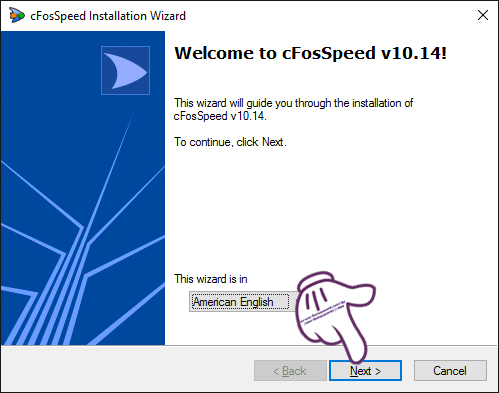
ステップ2:
cFosSpeedプログラムの使用条件を知らせるウィンドウ。同意しますボックスにチェックマークを付けて、次へをクリックします。
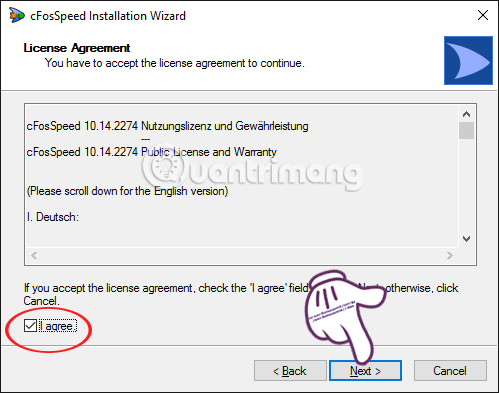
ステップ3:
次に、[変更]をクリックして、ソフトウェアのストレージセクションを変更することを選択できます。または、この手順を省略して[次へ]をクリックすることもできます。
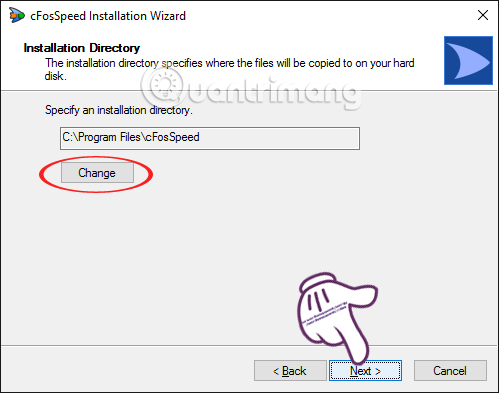
ステップ4:
次回のインストールプロセスでは、デフォルトで、[統計を使用して匿名でcFosに送信]ボックスをオンにして、エラーメッセージ、コメント、提案を製造元に送信します。このアイテムを削除できないようにしたい場合。 Nextをクリックして続けます。
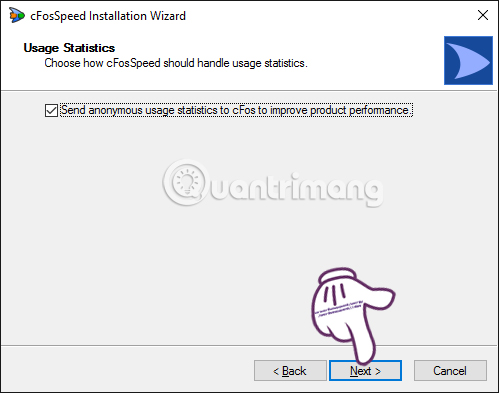
ステップ5:
最後に、ソフトウェアプロセスがコンピュータにインストールされるのを待ちます。コンピュータの設定に応じて、cFosSpeedのインストールプロセスは高速または低速です。
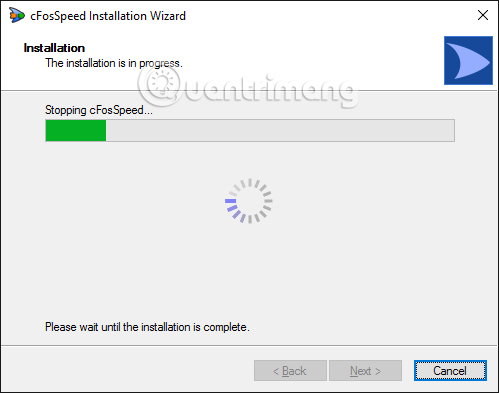
インストールが完了したら、[完了]をクリックしてcFosSpeedのインストールプロセスを完了します。
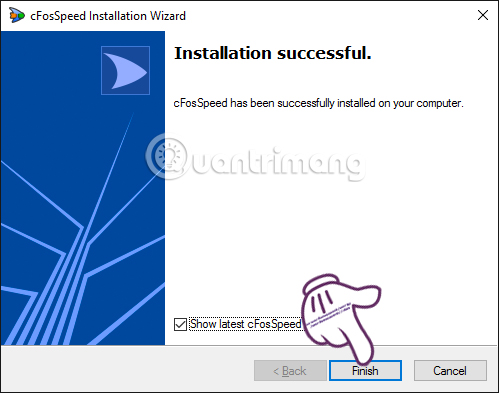
すぐに、プログラムは画面の右下隅に青とオレンジの波の2列が表示されます。これら2つの波の列は、最適なダウンロード速度とアップロード速度の状況を示しています。良いシグナルでウェブを閲覧しているなら、プログラムのオレンジ色のコラムが表示されます。
2. cFosSpeedを使用するための指示はインターネットの速度を上げる:
ステップ1:
システムトレイでcFosSpeedアイコンを右クリックし、[オプション]、[設定]の順に選択します。

ステップ2:
設定ウィンドウの外観画面左側のメニューインターフェースで、プロトコルをクリックしてからクライアントプロトコルを選択します。
右側のインターフェイスでは、FTPプロトコルコマンド(FTPCMD_C)で、スライダーを最も高いレベルの右側にドラッグします。元のデフォルトに戻す場合は、[デフォルトに戻す]をクリックします。
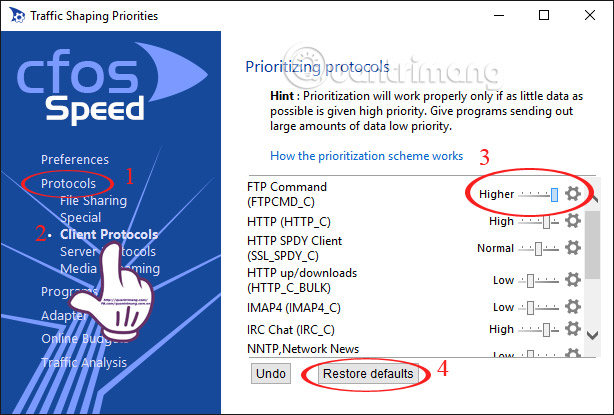
ステップ3:
[サーバープロトコル]セクションで、右側の[FTPプロトコルコマンド](FTPCMD_S)を見て、スライダーを最も高いレベルにドラッグします。また、[デフォルトに戻す]ボタンをクリックして元の設定に戻すこともできます。

ステップ4:
「プログラム」セクションには、6つの選択肢があります。
- ファイル共有:ファイル共有ソフトウェア、ABC、Avira、Dropboxなどのダウンロードサポート
- その他:Avast、Firefox Portable、Google Chromeなどのさまざまなアプリケーション
- ゲーム:9ドラゴン、エイジオブエンパイア、バトルフィールドベトナム、、、
- 音楽。高:Teamviewer、Live Mesh Remote Desktop、...
- ボイスオーバーIP:チャットアプリケーション、Goole Talkのような音声通話、LINEメッセージングアプリ、...
- メディアストリーミング:SopCast、The KMPlayer、VCLメディアプレーヤーなど、オンラインで音楽を聴いたり見たりするためのプログラム、ソフトウェア。
ユーザーがスピードアップするプログラムまたはゲームを選択したい場合は、正しいアイテムに移動してプログラムスピードスライダーを最大の上限までドラッグする必要があります。
たとえば、Media StreamingでVLCメディアプレーヤーを高速化したいと思います。スライダーを一番上のレベルまでドラッグします。
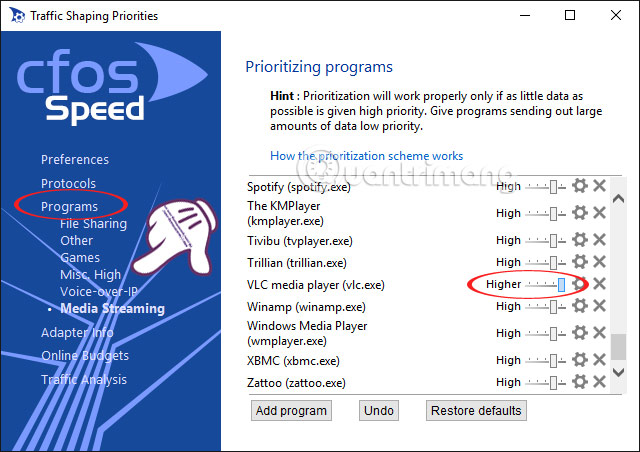
ステップ5:
リストにない特定のプログラムを高速化したい場合は、下の[プログラムの追加]セクションをクリックしてください。たとえば、Voice-over-IPセクションなどです。
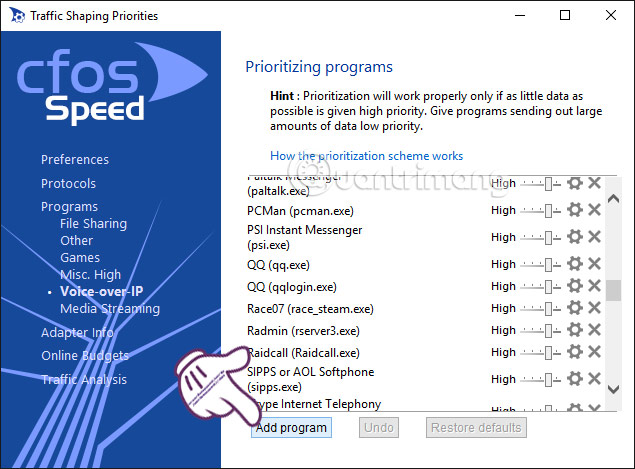
ステップ6:
[プログラムの追加]ウィンドウインターフェイスが表示されます。検索したいプログラムを「検索」セクションに入力して、コンピュータのインストールファイルに移動します。次に、スライダーを一番上のレベルまでドラッグし、「追加」をクリックして追加します。
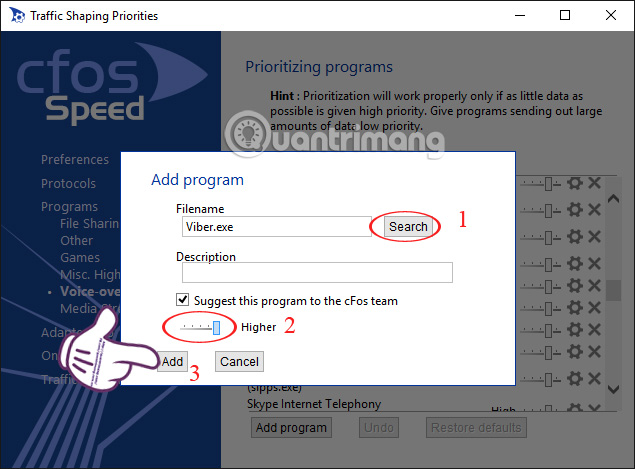
ステップ7:
オンラインゲームの遅延pingを減らして帯域幅を最適化するには、システムトレイのソフトウェアアイコンをクリックしてからTraffice Shapingを選択し、次の項目を確認します。
- ping時間を短縮する:pingを減らします。
- トラフィックシェーピングを有効にする:帯域幅最適化モードを有効にします。
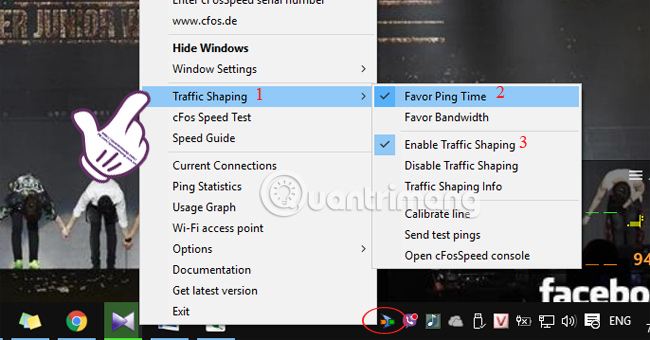
3. cFosSpeedを使ってWifiホットスポットを作成します。
このプログラムを使用して、他のコンピュータや電話用の追加のWifiアクセスポイントを作成することができます。
ステップ1:
また、システムトレイのcFosSpeedのアイコンで、Wi-Fiアクセスポイントを右クリックして選択し、Wi-Fiホットスポットを作成します。
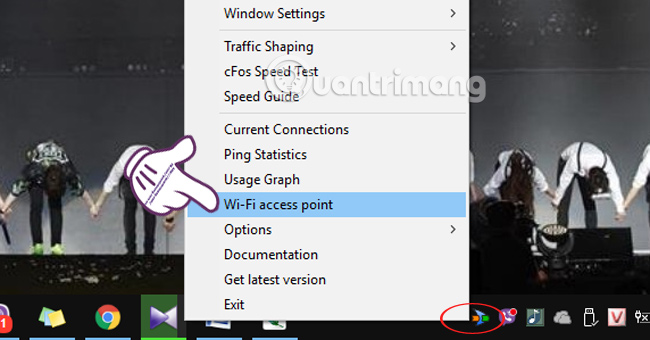
ステップ2:
cFosSpeed Virtual Wi-Fiスタートウィザードウィンドウのインターフェイスが表示されます。 SSIDボックスにWifi名を、パスワードボックスにパスワードを入力します。
コンピュータの起動時にWifiのアクセスポイントを自動的にオンにするには、システム起動時に自動的に[スタート]ボックスをオンにします。次に[完了]をクリックして完了します。
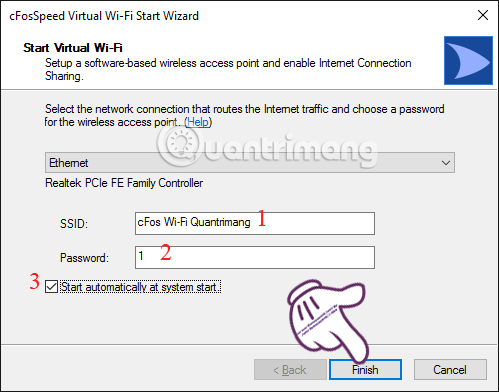
このように、私たちはあなたがゲームをするとき、インターネットをスピードアップするためにcFosSpeedソフトウェアをインストールするために段階的にあなたを導きました。上記cFosSpeed設定手順
次の記事を参照してください。
私はあなたにすべての成功を祈ります!
Bạn, Nguyễn Văn Nghĩa và người khác

